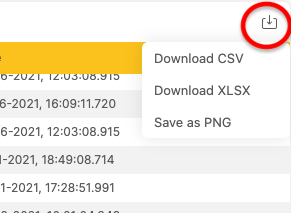Dans Apicbase, votre personnel peut enregistrer chaque article transféré entre les succursales. Parce que nous pensons que ce que vous mesurez, vous pouvez le gérer, il est possible de suivre tous ces transferts dans un tableau de bord perspicace
Pour accéder au tableau de bord des transferts :- Cliquez sur "Tableaux de bord" dans le menu supérieur et sélectionnez le "Tableau de bord des transferts".
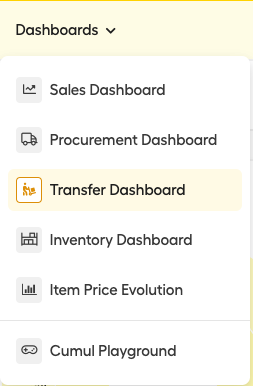
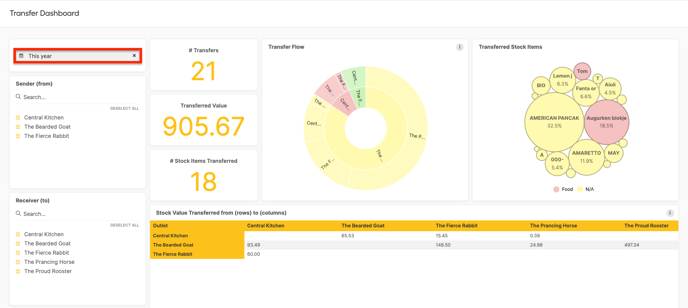
Pour commencer, filtrez sur les bonnes données :
- Définissez la période pour laquelle vous souhaitez voir les données de transfert. Vous pouvez choisir entre des périodes prédéfinies ou une période personnalisée.
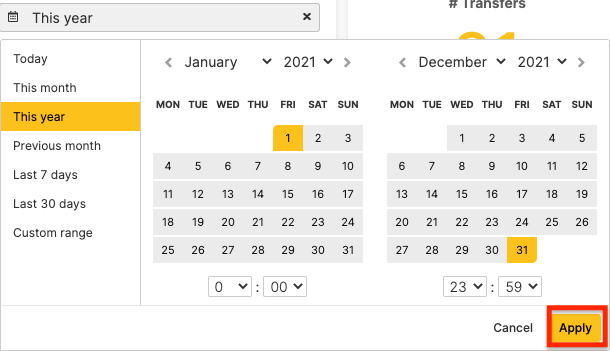
- Filtrez sur les succursales émetteurs et récepteurs dont vous voulez analyser les données de transfert.
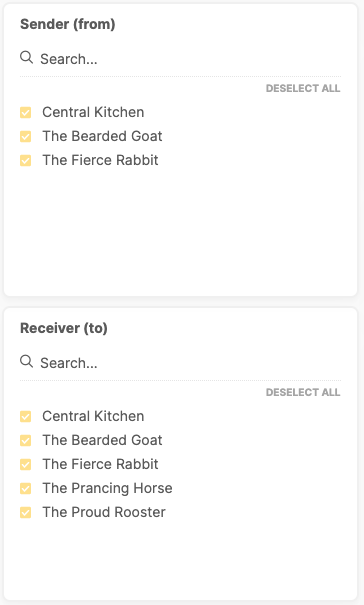
- En outre, vous pouvez filtrer les articles transférés que vous souhaitez analyser:
- Catégorie comptable
- Catégorie (uniquement les ingrédients)
- Sous-catégorie (uniquement les ingrédients)
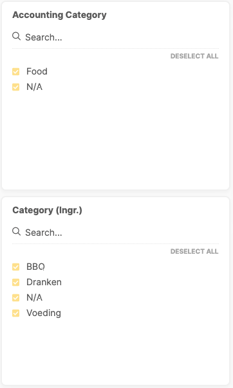
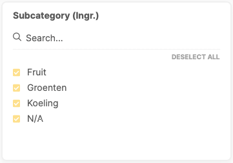
- Les trois premiers chiffres indiquent :
- Le nombre de transferts effectués.
- La valeur totale transférée.
- Le nombre d'articles de stock transférés.
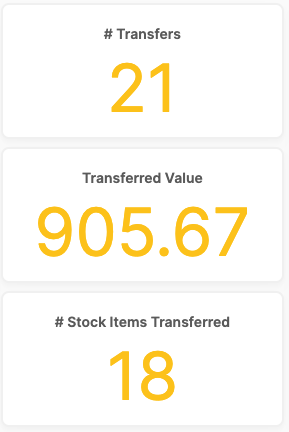
- Le graphique de flux de transfert vous donne en un seul graphe un aperçu de la valeur qui est transférée entre les points de vente.
- Le cercle intérieur représente les succursales émetteurs et montre la valeur qui est transférée à partir de ce succursale.
- Le cercle extérieur représente les succursale réceptrices et indique la valeur reçue de la succursale correspondante dans le cercle intérieur.
- Lorsque vous survolez un bloc dans le graphique, vous obtenez
- Le nom exact de la succursale qu'il représente (et la succursale émettrice si vous vérifiez le cercle extérieur).
- La valeur qui a été transférée.
- Le pourcentage total qu'il représente par rapport à l'anneau dans lequel il se trouve.
- Exemple :
- Cercle intérieur : Succursale "The Fierce Rabbit" a transféré pour 60€ hors de la succursale. Cela représentait 7% de tous les transferts qui sont sortis des points de vente sélectionnés.
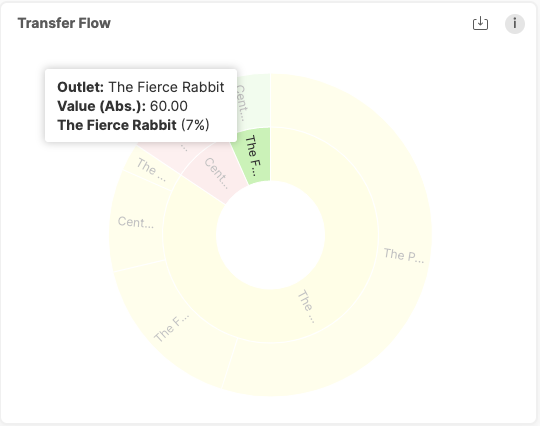
- Cercle extérieur : "Central Kitchen" a reçu 60€ d'articles transférés dans son stock depuis la succursale "The Fierce Rabbit". Cela signifie que tous les transferts sortant de "The Fierce Rabbit" sont allés vers la succurrsale "Central Kitchen". Cela représentait 7% de la valeur totale des transferts vers les points de vente.
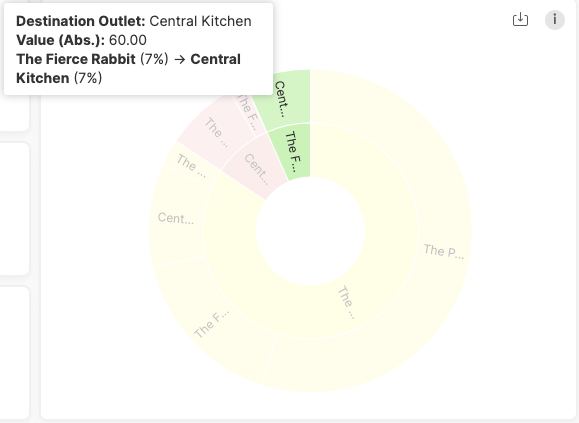
- Cercle intérieur : Succursale "The Fierce Rabbit" a transféré pour 60€ hors de la succursale. Cela représentait 7% de tous les transferts qui sont sortis des points de vente sélectionnés.
- Le graphique à bulles des articles de stock transférés indique la valeur totale transférée pour chaque article. Plus la bulle est grande, plus la valeur transférée pour cet article est élevée.
- Lorsque vous avez sur une bulle, vous voyez :
- Le nom exact de l'article de stock qui a été transféré.
- Lorsque vous avez sur une bulle, vous voyez :
-
-
- La valeur qui a été transférée avec cet article.
- Le pourcentage de la valeur totale transférée que représente cet article.
- Exemple : L'article American Pancakes 40x40g a été transféré pour une valeur de 295.95€ durant la période sélectionnée. Cela représente 32,5% de tous les transferts.
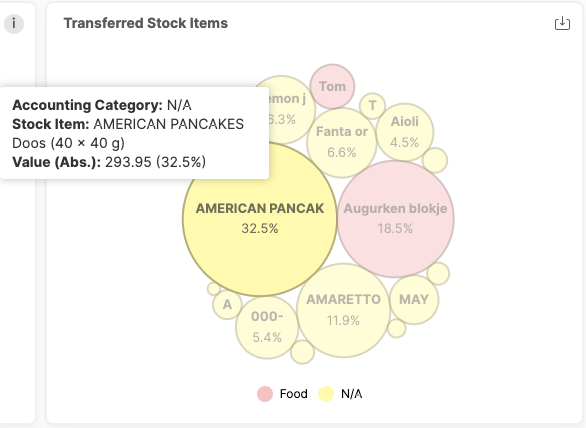
-
- Stock Valeur transférée de (lignes) à (colonnes) montre la valeur qui est transférée du point de vente de la ligne au point de vente correspondant de la colonne d'intersection.
- Dans cet exemple, nous voyons qu'une valeur de 93,49€ a été transférée entre "The Bearded Goat" et "Central Kitchen".
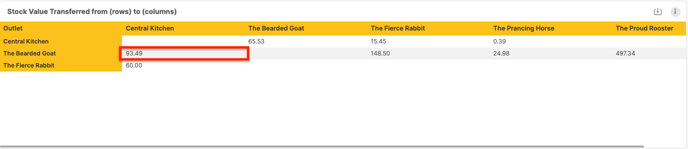
- Dans cet exemple, nous voyons qu'une valeur de 93,49€ a été transférée entre "The Bearded Goat" et "Central Kitchen".
- Les détails de l'événement de transfert montrent chaque événement de transfert qui a été enregistré en indiquant la succursale d'origine, la succurssale de destination, la valeur, la quantité et la date de l'événement.
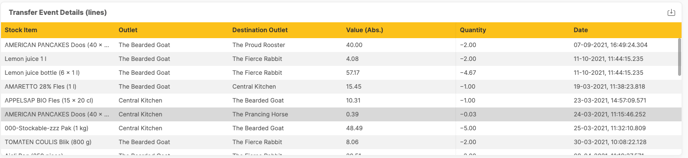
- Valeur du stock transféré par mois : Ce graphique montre la valeur totale qui est transférée hors des succursale. Chaque bloc représente une succursale spécifique. Si vous survolez le bloc, vous obtenez plus de détails.
- Dans cet exemple, nous pouvons voir qu'en juin 2021, 441.78€ ont été transférés hors de "The Bearded Goat".
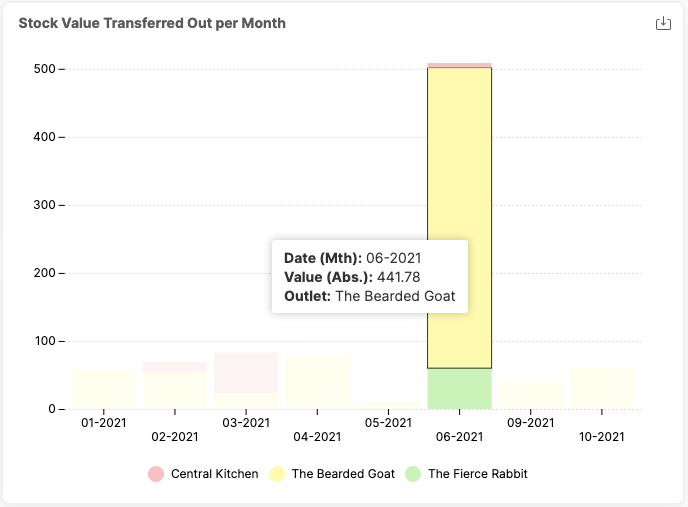
- Dans cet exemple, nous pouvons voir qu'en juin 2021, 441.78€ ont été transférés hors de "The Bearded Goat".
- Flux de transfert : Ce graphique montre chaque flux de transfert de la sortie d'envoi sur la gauche, à la sortie de réception sur la droite. Si vous passez la souris sur un flux spécifique, vous obtiendrez les détails (sortie d'envoi, sortie de réception, et valeur transférée).
- Dans cet exemple, nous avons sélectionné le flux de "The Bearded Goat" vers "The Fierce Rabbit" et nous voyons que 148,50€ ont été transférés. Cela représentait 19% de tous les transferts provenant de "Bearded Goat" et 91% des transferts allant vers "The Fierce Rabbit".
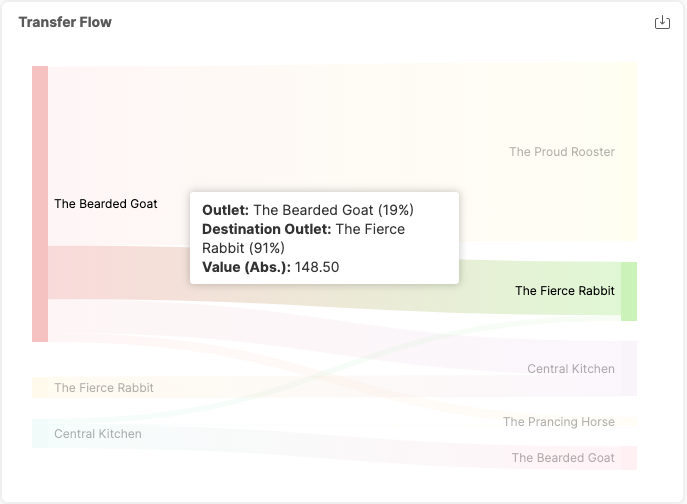
- Dans cet exemple, nous avons sélectionné le flux de "The Bearded Goat" vers "The Fierce Rabbit" et nous voyons que 148,50€ ont été transférés. Cela représentait 19% de tous les transferts provenant de "Bearded Goat" et 91% des transferts allant vers "The Fierce Rabbit".
Dans le coin supérieur droit de chaque graphique ou tableau, vous voyez un bouton d'exportation lorsque vous survolez le graphique/tableau. Cliquez sur ce bouton pour exporter le graphique ou le tableau spécifique dans un fichier CSV, XSLSX ou PNG.